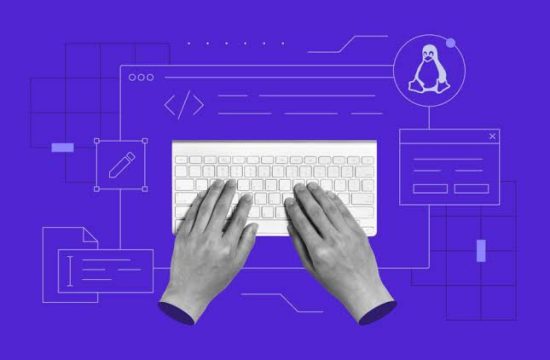Plesk, web hosting ve sunucu yönetimi için popüler bir kontrol panelidir. Plesk, işletmelerin, web barındırma sağlayıcılarının ve web geliştiricilerinin ihtiyaçlarını karşılayacak bir dizi araç ve özellik sunar. Plesk, Windows ve Linux tabanlı sunucular için mevcuttur ve kullanımı oldukça kolaydır. Bu makalede, Plesk Panel’in kurulumunu adım adım açıklayacağız.
- Sunucu Gereksinimleri
Plesk Panel kurulumu için öncelikle bir sunucuya ihtiyacınız vardır. Plesk, Windows ve Linux işletim sistemleri için mevcuttur, bu nedenle kurulum öncesi doğru işletim sistemini seçmelisiniz. Sunucunuzun minimum gereksinimleri aşağıdaki gibidir:
- İşlemci: 1 GHz veya daha hızlı
- RAM: 2 GB veya daha fazla
- Sabit Disk: 10 GB boş alan veya daha fazla
- İşletim Sistemi: Windows Server 2012 veya daha yeni sürümleri, CentOS, Debian, Ubuntu, RHEL
- Plesk Panel Lisansı
Plesk Panel kullanmak için bir lisans satın almanız gerekiyor. Plesk’in resmi web sitesinden veya yetkili bir satıcısı aracılığıyla bir lisans satın alabilirsiniz. Satın aldığınız lisans, sunucunuzun IP adresine bağlıdır ve sadece belirtilen IP adresinde kullanılabilir.
- Plesk Kurulumu
Plesk Panel kurulumu için aşağıdaki adımları takip edin:
Adım 1: Plesk Panel Kurulum Dosyasını İndirin
Plesk Panel kurulum dosyasını indirmek için resmi Plesk web sitesine gidin ve istediğiniz işletim sistemi için uygun olan kurulum dosyasını indirin.
Adım 2: Kurulum Dosyasını Çalıştırın
Kurulum dosyasını çalıştırdığınızda, kurulum sihirbazı açılacaktır. İşletim sistemine ve kullanmak istediğiniz Plesk Panel sürümüne göre kurulum sihirbazı değişebilir.
Adım 3: Kurulum Türünü Seçin
Kurulum sihirbazı, kurulum türünüzü seçmenizi isteyecektir. Plesk Panel kurulumu iki farklı modda gerçekleştirilebilir: “Bireysel” veya “Hizmet Sağlayıcı”. Bireysel mod, birkaç web sitesi barındırmak isteyen bireysel kullanıcılar için uygundur. Hizmet Sağlayıcı modu, bir web hosting şirketi gibi çok sayıda web sitesi barındıran kullanıcılar için uygundur.
Adım 4: Lisans Bilgilerini Girin
Plesk Panel kurulum sihirbazı, lisans bilgilerinizi girmenizi isteyecektir. Lisans bilgilerini girin ve devam edin.
Adım 5: Kurulum Yolu Seçin
Kurulum sihirbazı, Plesk Panel’in kurulacağı yol için bir seçenek sunacaktır. Önerilen varsayılan kurulum yolu genellikle en iyi seçimdir, ancak özelleştirmek istiyorsanız farklı bir kurulum yolunu seçebilirsiniz.
Adım 6: Ana Yönetici Parolası Belirleyin
Plesk Panel kurulumu sırasında, ana yönetici parolasını belirlemelisiniz. Bu parola, Plesk Panel’e ilk girişinizde kullanacağınız paroladır. Güçlü bir parola oluşturduğunuzdan emin olun ve parolayı bir yerde kaydedin.
Adım 7: Kurulumu Tamamlayın
Kurulum sihirbazı, tüm gerekli ayarları yapıp kurulumu tamamlayacaktır. Kurulum tamamlandığında, Plesk Panel’e giriş yapabilir ve yönetici panelinden web sitelerinizi yönetebilirsiniz.
Sonuç olarak, Plesk Panel kurulumu oldukça basittir ve birkaç adımda tamamlanabilir. Ancak, doğru işletim sistemi seçmek ve sunucunun minimum gereksinimlerini karşılamak önemlidir. Ayrıca, Plesk Panel lisansını satın almanız gerektiğini unutmayın. Kurulum sırasında adımları dikkatlice takip edin ve Plesk Panel’i doğru şekilde yapılandırın. Bu şekilde, web sitelerinizi kolayca yönetebilirsiniz.